Смена пользователя в Windows 10
Если одним компьютером или ноутбуком пользуется несколько человек, то самый правильный способ разделить личные данные и настройки – создать несколько учетных записей. Благодаря этому у каждого пользователя будут свои настройки рабочего стола, свои закладки в любимом браузере и т.д.
Переключение между учетными записями происходит очень просто и быстро. Для этого даже не нужно перезагружать компьютер. Как именно это сделать вы узнаете в данной статье.
При помощи горячих клавиш
Как только появилась необходимость в переключении на другую учетную запись, достаточно нажать комбинацию клавиш “Windows” + “L”.
Этим вы откроете окно приветствия, на котором нужно кликнуть один раз левой кнопкой мыши чтобы слева внизу отобразились все имеющиеся пользователи.
Вам останется выбрать нужного из предложенного списка и кликнуть по нему левой кнопкой мыши. Далее будет запрошен пароль, если таковой имеется для выбранной учетной записи, после чего отобразится рабочий стол.
Через меню “Пуск”
Данный способ состоит в следующем. Кликаете один раз по меню “Пуск” левой кнопкой мыши. Далее в его левой части нужно нажать по логотипу текущей учетки. Вот здесь он находится:
После этого откроется список всех доступных учетных записей. Клик по нужной приведет к переключению на нее.
Также можно нажать “Выход”, после чего отобразится всем знакомое приветственное окно, в левой нижней части которого будет отображены все пользователи данного компьютера.





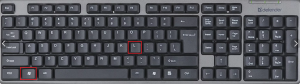
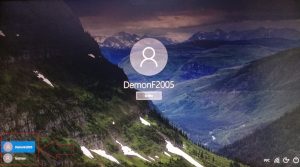
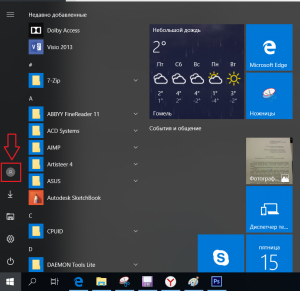
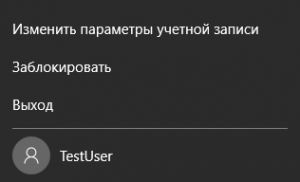






Добавить комментарий